Jak zastavit videoklipy z automatického zvlhčování videa

V další nabídce, abyste získali pozornost při procházení Facebooku ve vašem mobilním zařízení, má nyní nyní videa nastavená na automatické přehrávání zvuku ve vašich zprávách krmivo. Zde je návod, jak vypnout tuto nepříjemnou novou "funkci".
SOUVISEJÍCÍ: Jak zastavit Facebook videa z automatického přehrávání
V loňském roce Facebook spustil podobnou funkci, která automaticky přehrává videa bez toho, . Naštěstí je možné ji deaktivovat, ale nyní se vrátí s jinou aktualizací, která automaticky přehraje videa se svazkem na .
Chcete-li vypnout novou funkci vždy zapnutou hlasitost, spusťte mobilní telefon Facebook app a klikněte na ikonu nabídky v pravém dolním rohu. Ačkoli používáme iOS pro tento výukový program, možnosti menu jsou zhruba stejné pro iOS a Android - na Androidu, je mezi vámi jen málo menu a nastavení, které je třeba přepínat.

V hlavní nabídce přejděte dolů dokud se nezobrazí "Nastavení" a vyberete jej. (Uživatelé Androidu by měli klepnout na "Nastavení aplikace", kde najdete nastavení "Videa v krmivu pro zprávy", takže uživatelům systému iOS se dostanete k dalším kliknutím.)
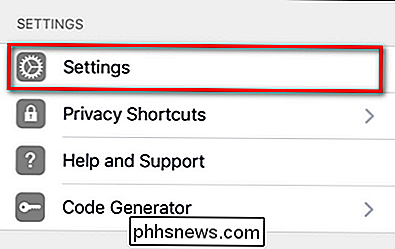
Zvolte možnost Nastavení účtu. (Samozřejmě by to bylo v části Nastavení účtu namísto nastavení News Feed.)
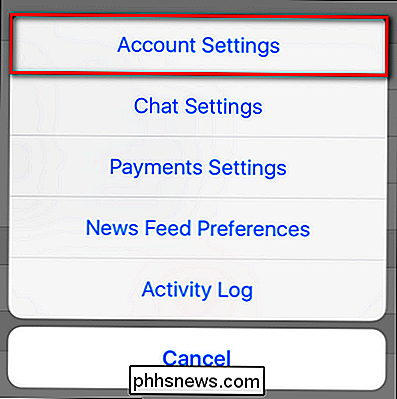
Zvolte "Videa a fotografie"
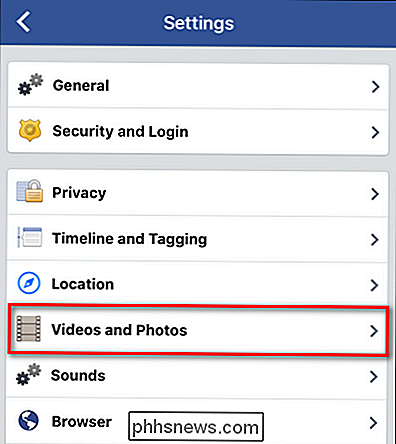
V nabídce Videa a fotografie přepínejte horní položku "Video v News Feed Start With Sound" vypnuto.
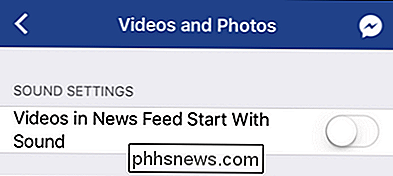
Nyní se videa ve vašem zpravodajském kanálu nezačnou blikat zvuk a pokud chcete slyšet zvuk, který budete buď musíte dvakrát poklepat na video, abyste se přiblížili k videu (podobně jako klepnutí na fotografii pro bližší pohled) nebo potřebujete klepnout na ikonu reproduktoru v pravém dolním rohu
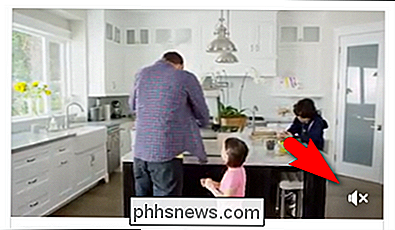
Odtud, žádné další abrazivní reklamy s zvukové tryskání na vás (pokud, víte, zapnutí hlasitosti a užívání zkušeností s reklamou je vaše věc).

Nejlepší komiksové čtečky pro Windows, Mac a Linux
Komiksy jako médium se zdají být na míru šité na míru tabletům, a to i v případě, že časová osa se přesně nevyrovná. Existuje však překvapivé množství aplikací pro komiksové čtení, které jsou určeny i pro staromódní stolní počítače. Tato aplikace je užitečná pro gadgety, které rozmazávají řádky, jako je Microsoft Surface nebo pro někoho, kdo nahrál velkou sbírku souborů bez komiksu DRM.

Jak převést všechna data z prohlížeče Chrome do Firefoxu
Pokud přemýšlíte o přechodu na Firefox Quantum - nebo se alespoň snažíte přepnout - Firefox je velmi snadné. Firefox může importovat vaše záložky, uložená hesla, historii prohlížeče a soubory cookie přímo z prohlížeče Google Chrome. Umí také importovat tato data z aplikace Microsoft Edge nebo Internet Explorer, pokud je použijete.



